Lenovo MIIX510 User Manual
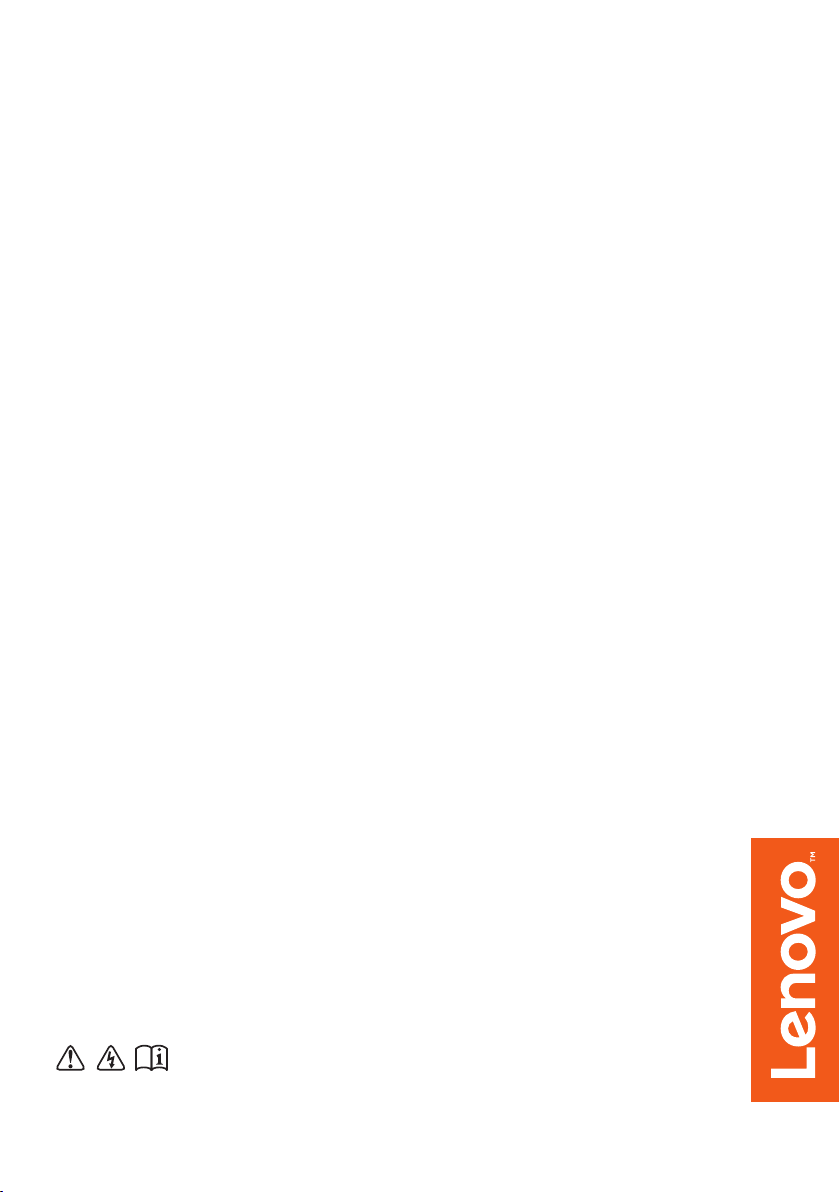
Lenovo ideapad
MIIX 510-12IKB
MIIX 510-12IKB LTE
Руководство пользователя
Перед использованием компьютера ознакомьтесь
с указаниями по технике безопасности и важными
советами в прилагаемых руководствах.
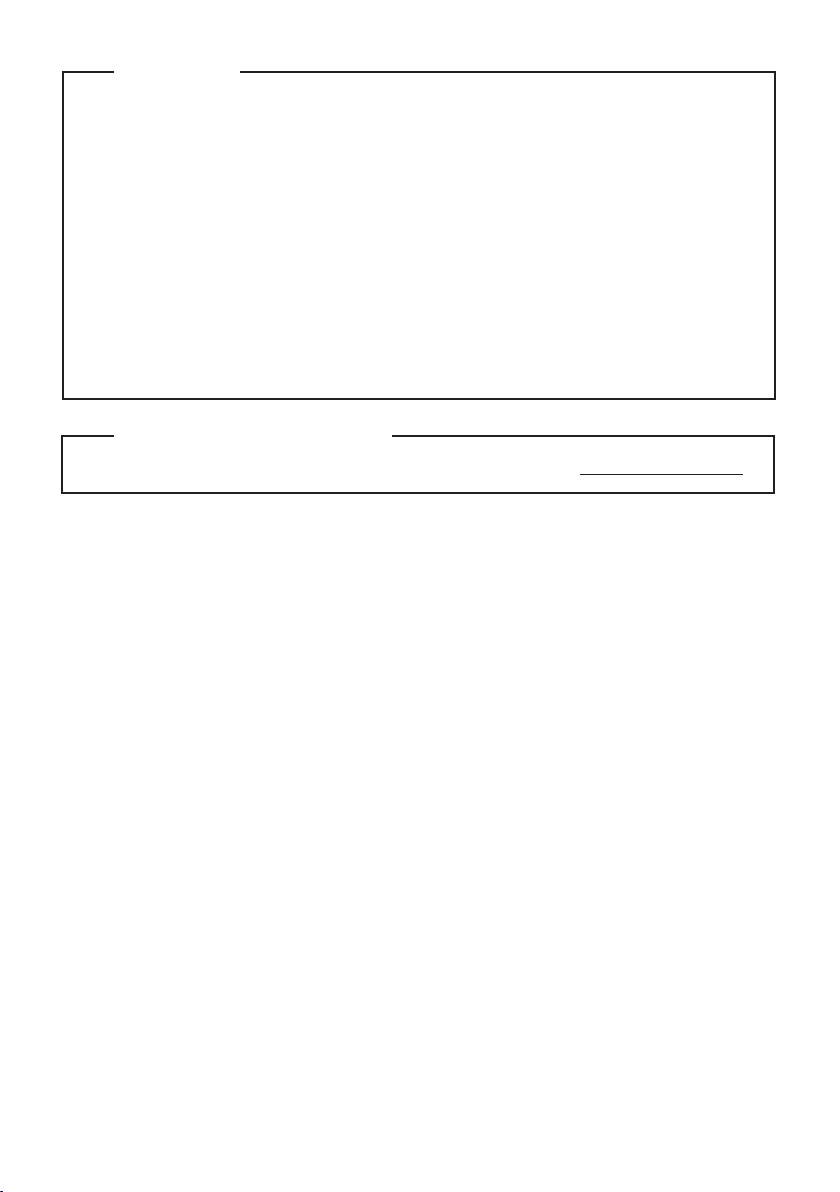
Примечания
Перед использованием изделия обязательно прочитайте Руководство по технике
•
безопасности и общей информации Lenovo.
Некоторые инструкции в настоящем руководстве подразумевают, что используется
•
система Windows® 10. Если вы используете другую операционную систему Windows,
то некоторые операции могут отличаться. См. описание для определенного продукта.
При использовании других операционных систем некоторые операции, возможно,
неприменимы.
Функции, описанные в настоящем руководстве, одинаковы для большинства моделей.
•
Некоторые функции могут быть недоступны на вашем компьютере или на вашем компьютере
могут присутствовать функции, не описанные в данном руководстве пользователя.
Вид изделия может отличаться от иллюстраций, приведенных в данном документе.
•
Экранные снимки операционной системы приведены только в качестве примера.
См. описание для определенного продукта.
Нормативно-правовые положения
Дополнительные сведения см. в разделе Guides & Manuals на сайте http://support.lenovo.com.
•
Первая редакция (Ноябрь 2016 г.)
© Copyright Lenovo, 2016.
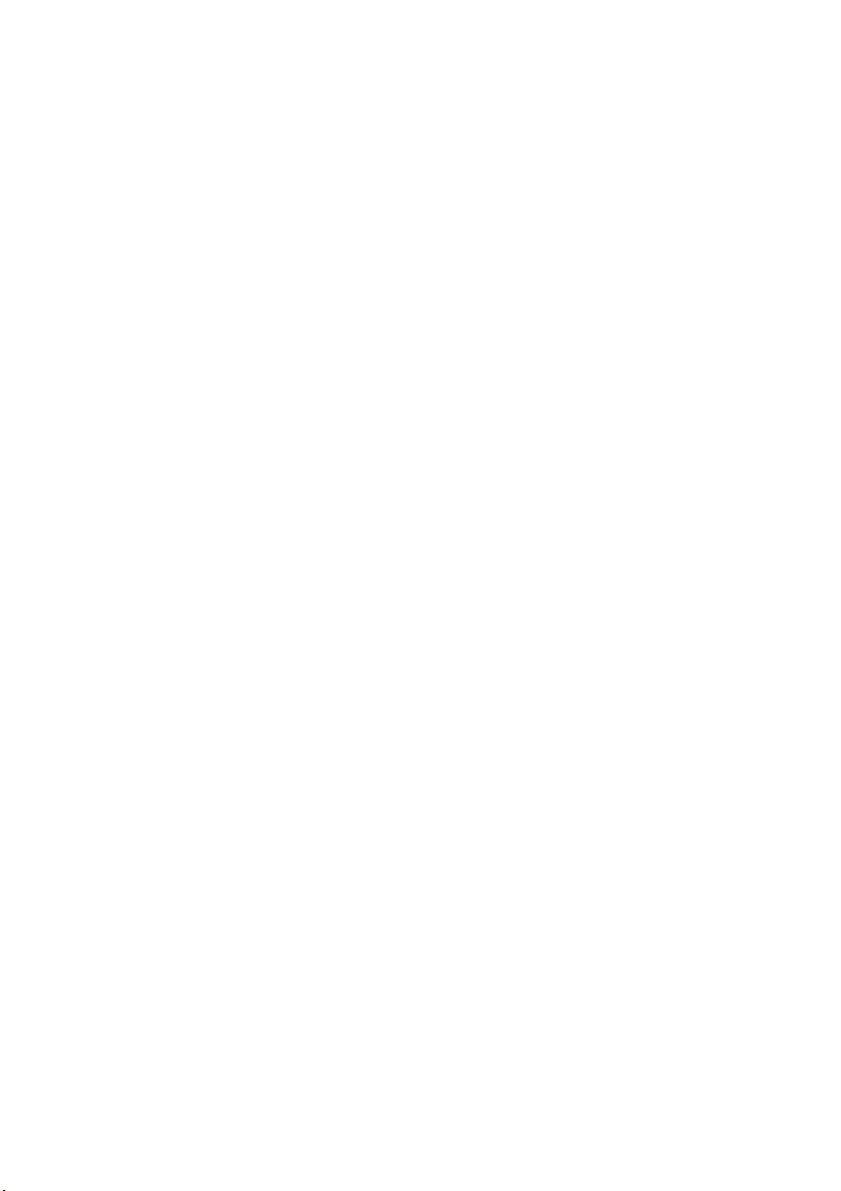
Содержание
Глава 1. Общий обзор компьютера.............................................................................................. 1
Вид спереди ....................................................................................................................................................1
Вид слева ........................................................................................................................................................3
Вид справа ......................................................................................................................................................4
Вид сверху ......................................................................................................................................................5
Вид снизу ........................................................................................................................................................6
Вид сзади ........................................................................................................................................................7
Использование крышки-подставки ..............................................................................................................8
Вид док-клавиатуры сверху ........................................................................................................................10
Использование Lenovo Active Pen (в некоторых моделях) .....................................................................18
Использование Lenovo Active Pen2 (в некоторых моделях) ...................................................................19
Глава 2. Начало использования Windows 10 ........................................................................... 21
Первая настройка операционной системы ................................................................................................21
Использование интерфейсов системы .......................................................................................................21
Перевод в спящий режим или выключение компьютера
Использование сенсорного экрана .............................................................................................................26
Подключение к беспроводной сети ...........................................................................................................29
Получение справки в Windows ................................................................................................................... 30
Глава 3. Система восстановления ............................................................................................. 31
Глава 4. Устранение неполадок.................................................................................................. 33
Часто задаваемые вопросы .........................................................................................................................33
Устранение неполадок ................................................................................................................................34
Товарные знаки ............................................................................................................................. 37
........................................................................24
i


Глава 1. Общий обзор компьютера
Вид спереди - - - - - - - - - - - - - - - - - - - - - - - - - - - - - - - - - - - - - - - - - - - - - - - - - - - - - - - - - - - - - - - - - - - - - - - - - - - - - - - - - -
1
-1
2
-2
2
-1
2
-2
2
3
Передняя камера
a
Антенна беспроводной
b
ЛВС
Примечание.
• На моделях Wi-Fi антенны WLAN расположен ы в месте, обозначенном ; на моделях LT E антенны
WLAN расположены в местах, обозначенных и .
• Для LTE -моделей в Австралии и на Тайване не доступен частотный диапазон 28.
Экран с поддержкой
c
мультисенсорной
технологии
Примечание. Дополнительные сведения см. в разделе «Использование сенсорного экрана» на стр. 26.
Камера предназначена для видеосвязи и создания фото.
Используется для подключения к адаптеру беспроводной ЛВС для
отправки и получения радиосигналов.
2-1
2-1 2-2
Выполняет функцию дисплея, а также сенсорной панели.
1

Глава 1. Общий обзор компьютера
Ориентация экрана
Панель дисплея можно поворачивать и использовать в нужной ориентации.
Ориентация дисплея изменяется автоматически (между режимами портретной или пейзажной
ориентации) в зависимости от того, как вы держите планшет.
2

Гла ва 1. Общий обзор компьютера
Вид слева - - - - - - - - - - - - - - - - - - - - - - - - - - - - - - - - - - - - - - - - - - - - - - - - - - - - - - - - - - - - - - - - - - - - - - - - - - - - - - - - - - - - - - -
321 1 54
Цифровой микрофон
a
Порт Type- C
b
Порт USB 3.0
c
Гнездо адаптера
d
питания
Динамики
e
Используется для фиксации звуковых колебаний, благодаря чему его
можно использовать для проведения видеоконференций, записи голосовых
сообщений или аудиозаписи.
Порт Type-C поддерживает:
• USB 3.0
• Собственный ви део выход Display Port 1.2
• Вывод сигнала VGA/HDMI с помощью адаптера Type-C VGA/HDMI
(продается отдельно)
Позволяет подключать устройства USB.
Позволяет подключить адаптер питания переменного тока.
Обеспечивает вывод звука.
3
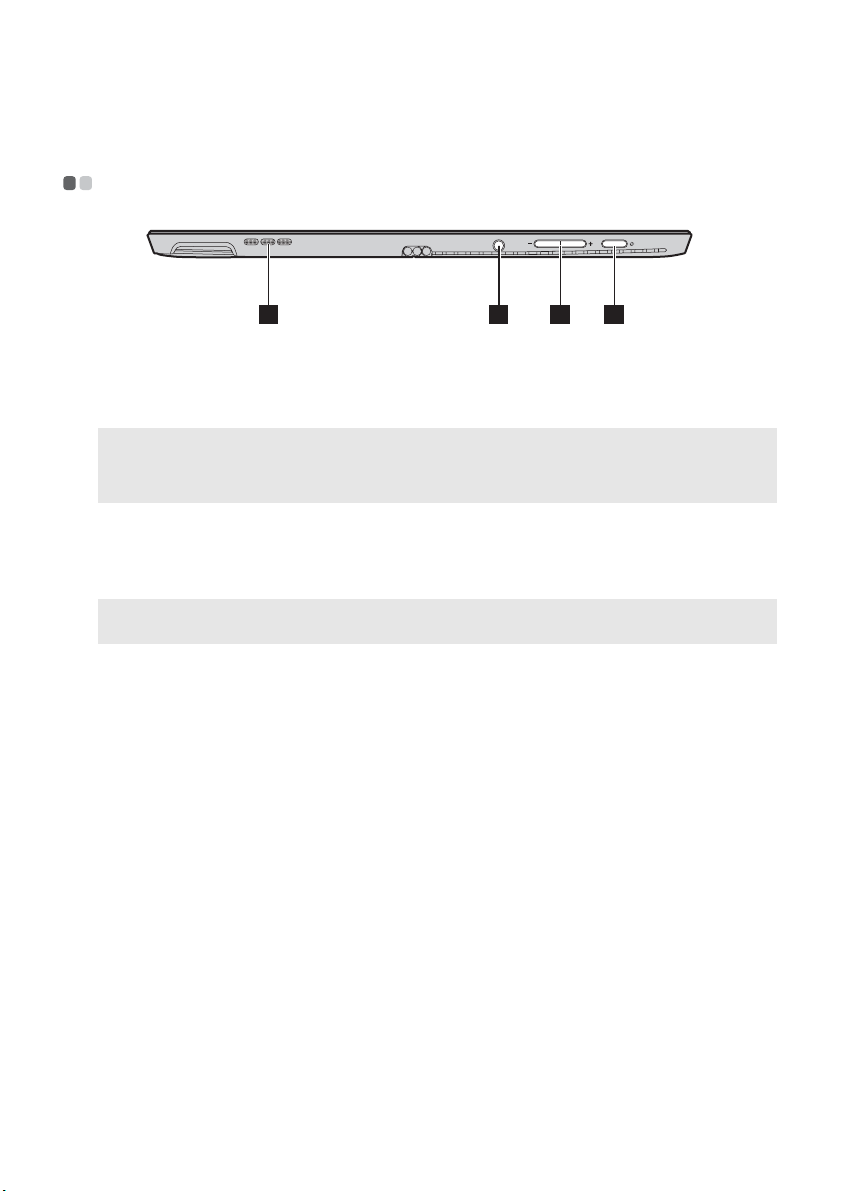
Глава 1. Общий обзор компьютера
Вид справа - - - - - - - - - - - - - - - - - - - - - - - - - - - - - - - - - - - - - - - - - - - - - - - - - - - - - - - - - - - - - - - - - - - - - - - - - - - - - - - - - - - -
321 4
Динамики
a
Комбинированное
b
Обеспечивает вывод звука.
Позволяет подключить гарнитуру.
звуковое гнездо
Примечания.
• Комбинированное звуковое гнездо не предназначено для подключения стандартных микрофонов.
• Возможно, при подключении наушников или гарнитур сторонних производителей функция записи не будет
поддерживаться по причине использования разных промышленных стандартов.
Кнопка увеличения/
c
Используется для увеличения/уменьшения уровня громкости.
уменьшения громкости
Кнопка питания
d
Примечание. Комп ью тер нагревается при подключении к адаптеру питания, однако это не влияет на его
работу.
Когда ком пьют е р выключен, нажмите и удер жи ва йт е эту кнопку, чтобы
включить его.
4
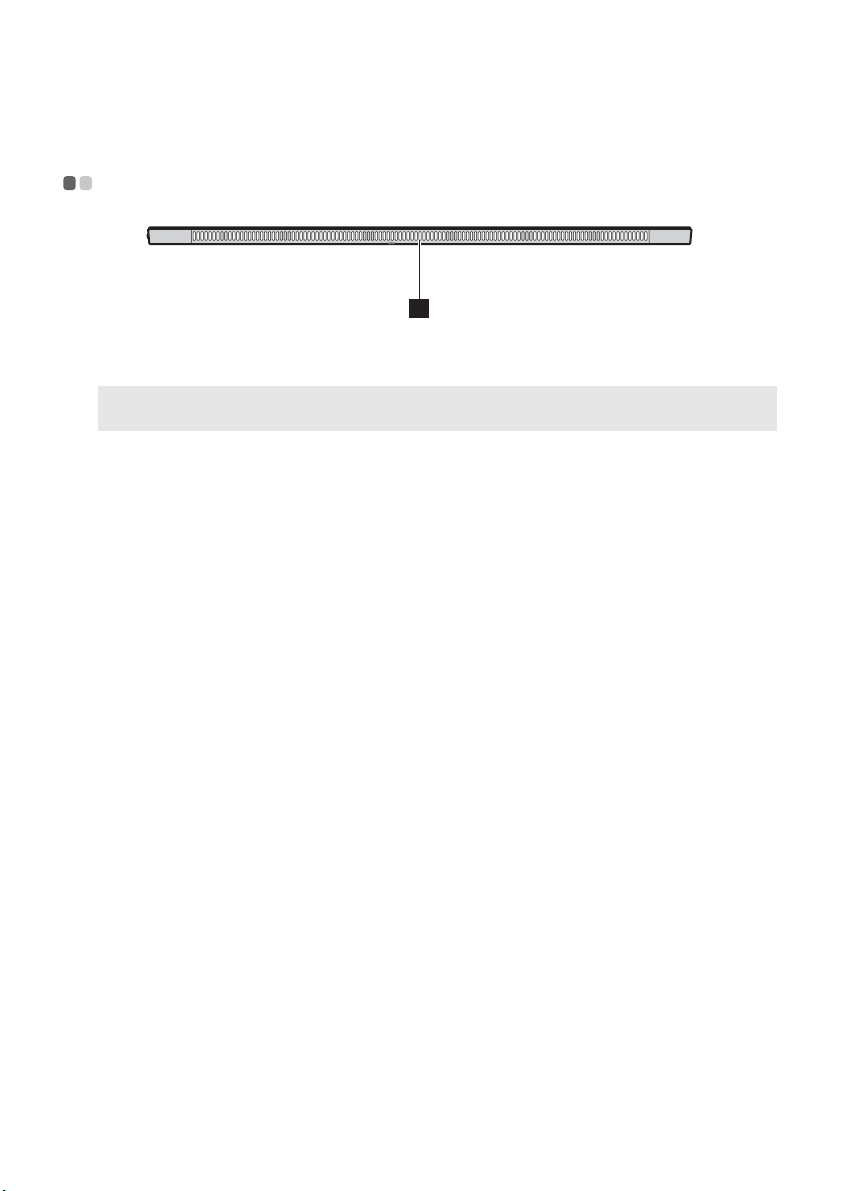
Гла ва 1. Общий обзор компьютера
Вид сверху - - - - - - - - - - - - - - - - - - - - - - - - - - - - - - - - - - - - - - - - - - - - - - - - - - - - - - - - - - - - - - - - - - - - - - - - - - - - - - - - - - - -
1
Вентиляционные
a
отверстия
Примечание. Убед ите сь , что вентиляционные отверст ия не закрыты, иначе может произойти перегрев
компьюте ра .
Отвод тепла.
5
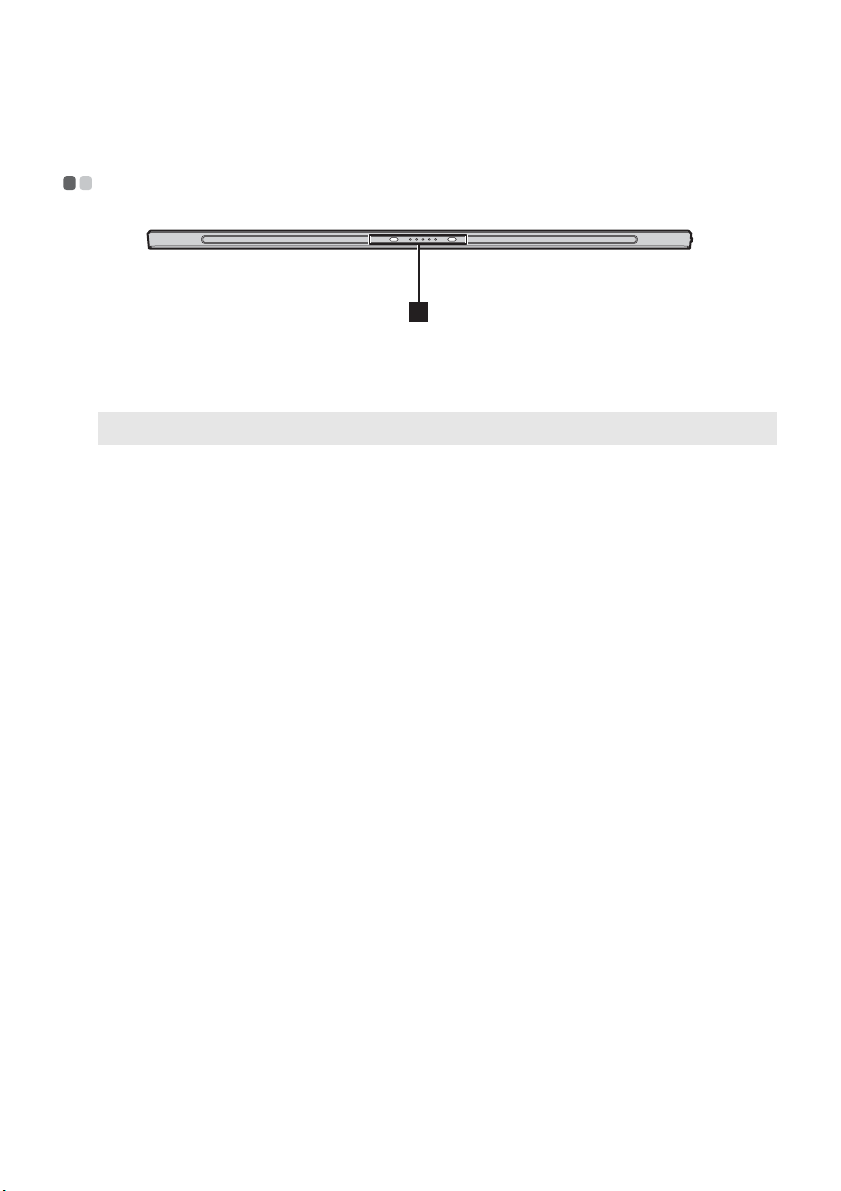
Глава 1. Общий обзор компьютера
Вид снизу - - - - - - - - - - - - - - - - - - - - - - - - - - - - - - - - - - - - - - - - - - - - - - - - - - - - - - - - - - - - - - - - - - - - - - - - - - - - - - - - - - - - - - -
1
Пружинный контакт с
a
направляющим
штифтом
Примечание. Дополнительные сведения см. в разделе «Комбинация планшета и док-клавиатуры» на стр. 12.
6
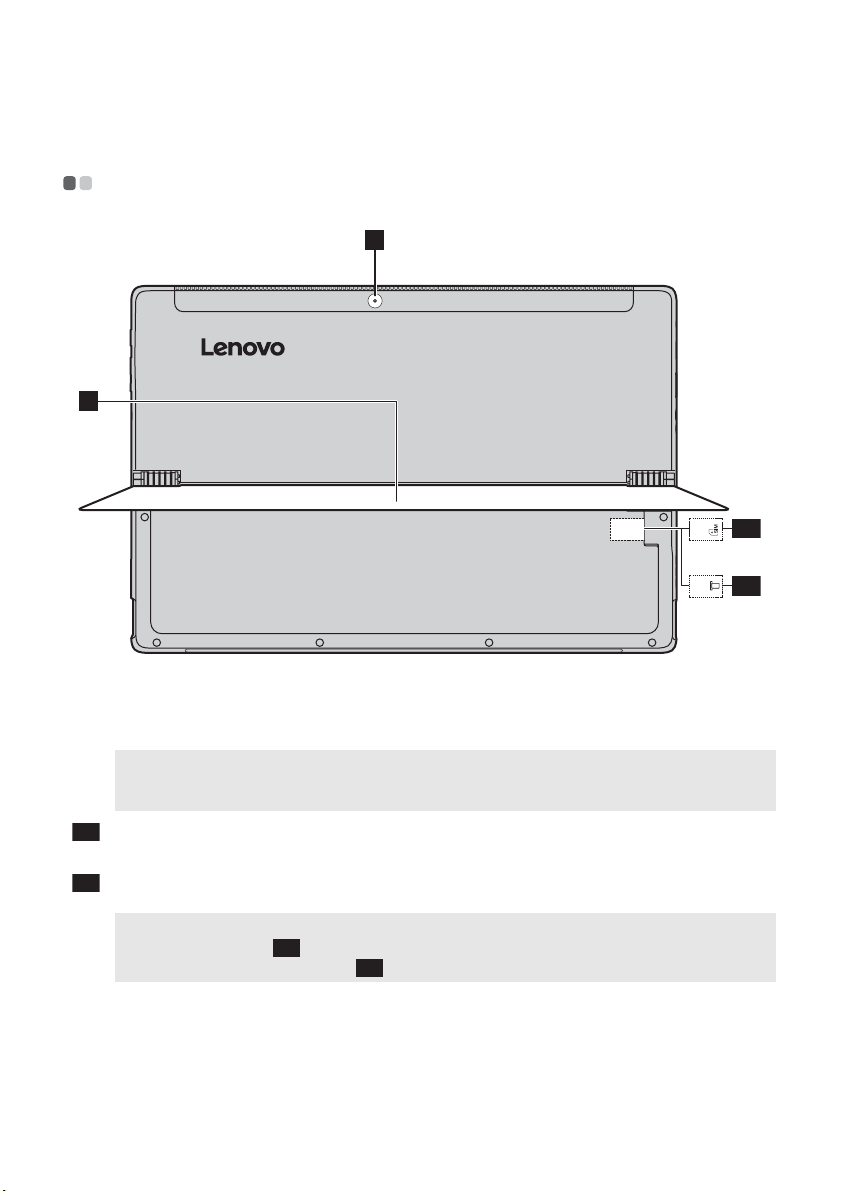
Гла ва 1. Общий обзор компьютера
Вид сзади - - - - - - - - - - - - - - - - - - - - - - - - - - - - - - - - - - - - - - - - - - - - - - - - - - - - - - - - - - - - - - - - - - - - - - - - - - - - - - - - - - - - - - -
21
2
323-1
33-2
Задняя камера
a
Крышка-подставка
b
Примечание. Уго л открытия не должен превышать 150 °. При закрытии крышки-подставки будьте
Разъем для SIM-карты (в
3-1
некоторых моделях)
Разъем для карт Micro
3-2
SD
Примечание. На моделях с модулем LTE разъем для SIM-карты расположен в месте, указанном на
внимательны, чтобы не оставить ручку или другие предметы между крышкой-подставкой и
нижней панелью. В противном случае крышка-подставка будет повреждена.
рисунке . На моделях с модулем Wi-Fi разъем для карты Micro SD расположен в месте,
3-1
указанном на рисунке .
Камера предназначена для видеосвязи и создания фото.
Эту крышку-подставку можно открыть необходимым образом и
поставить планшет под разными углами.
Используется для установки SIM-карты (не вход ит в комплект ).
Ус т а н ов ка карты Micro SD (не входит в комплек т).
3-2
7
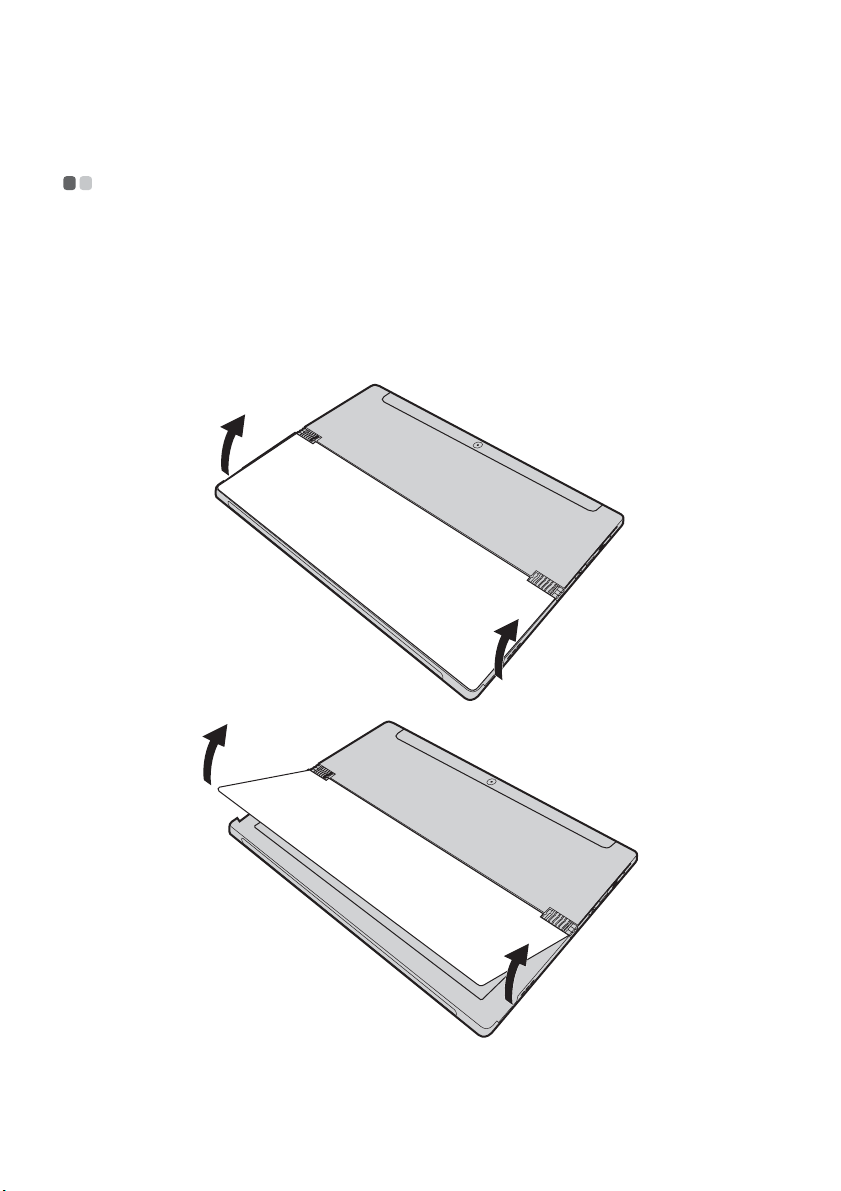
Глава 1. Общий обзор компьютера
Использование крышки-подставки - - - - - - - - - - - - - - - - - - - - - - - - - - - - - - - - - - - - - - -
Устройство Lenovo ideapad MIIX 510-12IKB/ideapad MIIX 510-12IKB LTE оснащено крышкойподставкой, котору ю можно открыть необходимым образом, чтобы поставить планшет под
разными углами.
Открытие крышки-подставки
Осторожно откройте подставку в направлении, указанном стрелкой, держась за углубление под
палец между крышкой-подставкой и нижней панелью, на необходимый угол.
8
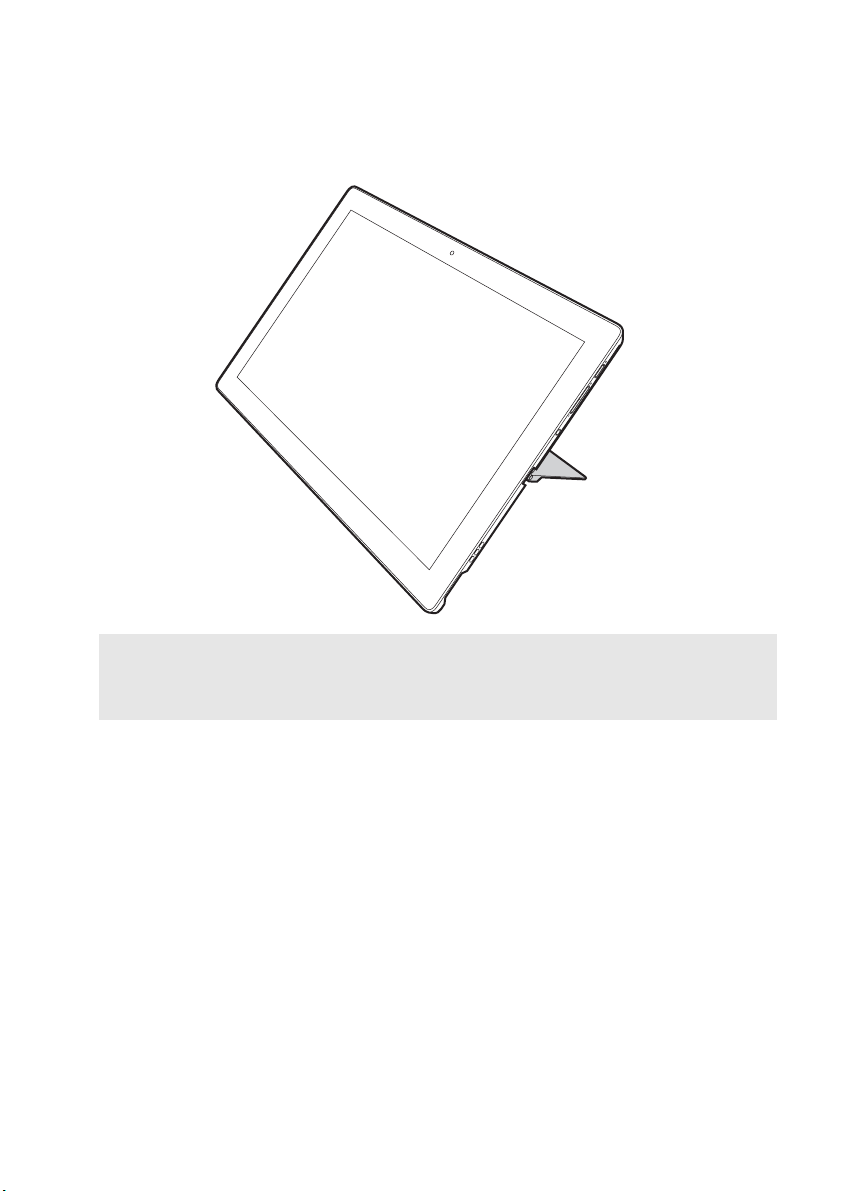
Гла ва 1. Общий обзор компьютера
Примечания.
• Во избежание повреждения шарнира не оказывайте чрезмерного усилия при открытии.
• Уго л открытия не должен превышать 150 °. При закрытии крышки-подставки будьте внимательны, чтобы не
оставить ручку или другие предметы между крышкой-подставкой и нижней панелью. В противном случае
крышка-подставка будет повреждена.
9
